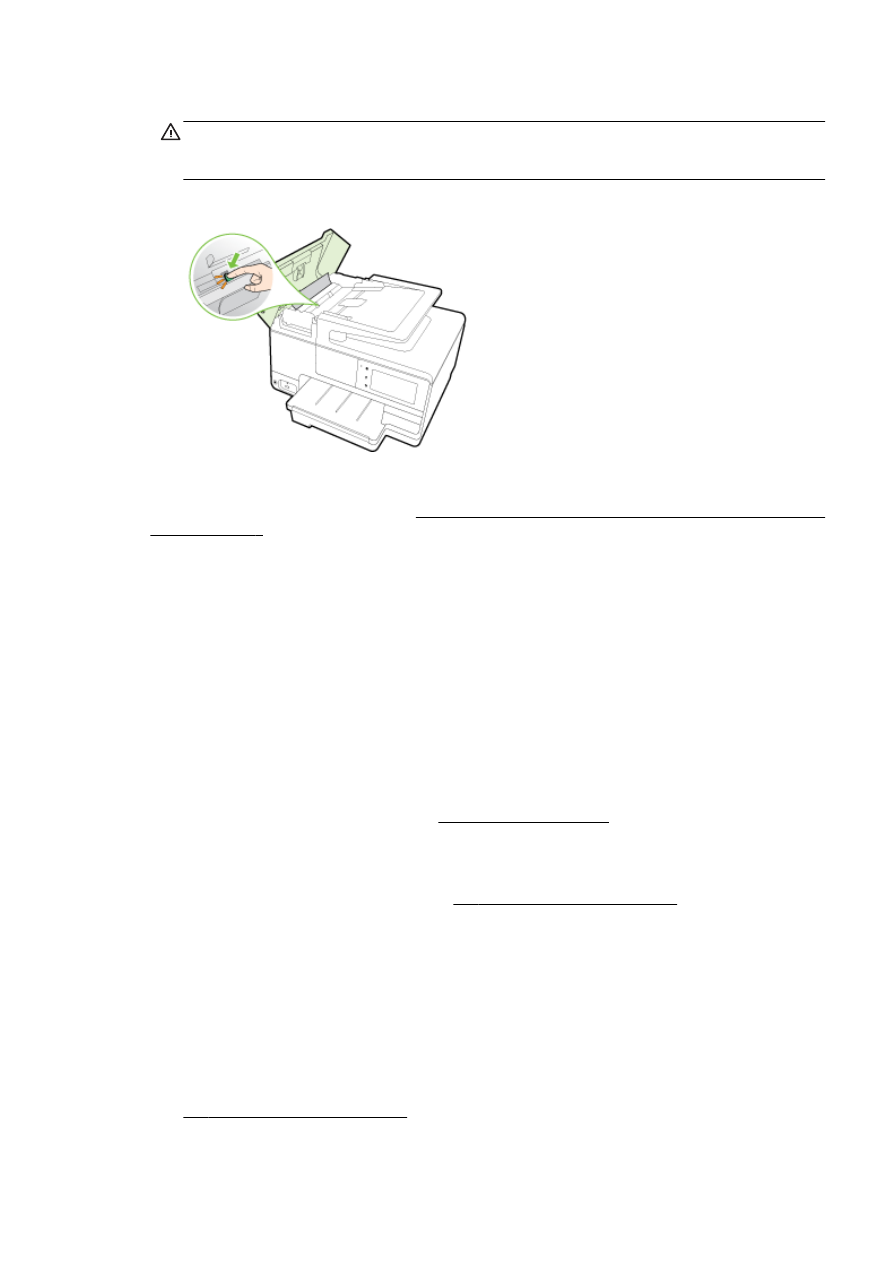
紙詰まりの防止
紙詰まりを起こさないようにするには、以下の注意に従ってください。
●
排紙トレイから印刷された用紙を頻繁に取り除くようにしてください。
●
しわが寄っていたり、折れ曲がっていたり、傷んでいる用紙を使用していないことを確認しま
す。
●
未使用の用紙はジッパー付きの袋に平らに入れ、用紙が波打ったり、しわが寄ったりしないよう
に保管してください。
●
プリンターで厚すぎたり薄すぎたりする用紙を使用しないでください。
●
トレイにメディアが正しくセットされていること、セットされているメディアの数が多すぎない
ことを確認します。詳細については、
24 ページの用紙のセットを参照してください。
●
用紙を給紙トレイに平らに置き、端が折れたり破れたりしないようにセットしてください。
●
ドキュメント
フィーダ トレイに紙を入れすぎないでください。自動ドキュメント フィーダーに
セット可能な原稿の最大数については、
172 ページの用紙のサイズと重さを参照してください。
●
給紙トレイに種類やサイズの異なる用紙を一緒にセットしないでください。給紙トレイにセッ
トする用紙は、すべて同じサイズと種類でなければなりません。
●
用紙がぴったり収まるように、給紙トレイの横方向用紙ガイドを調整してください。
横方向用紙
ガイドで給紙トレイの用紙を折らないようにしてください。
●
用紙を給紙トレイの奥に入れすぎないでください。
●
ページの両面に印刷している場合、飽和画像を薄い用紙に印刷しないでください。
●
ご使用のプリンターで推奨している用紙の種類をお使いください。詳細については、
172 ページの用紙のサイズと重さを参照してください。
JAWW
紙詰まりの解消
165
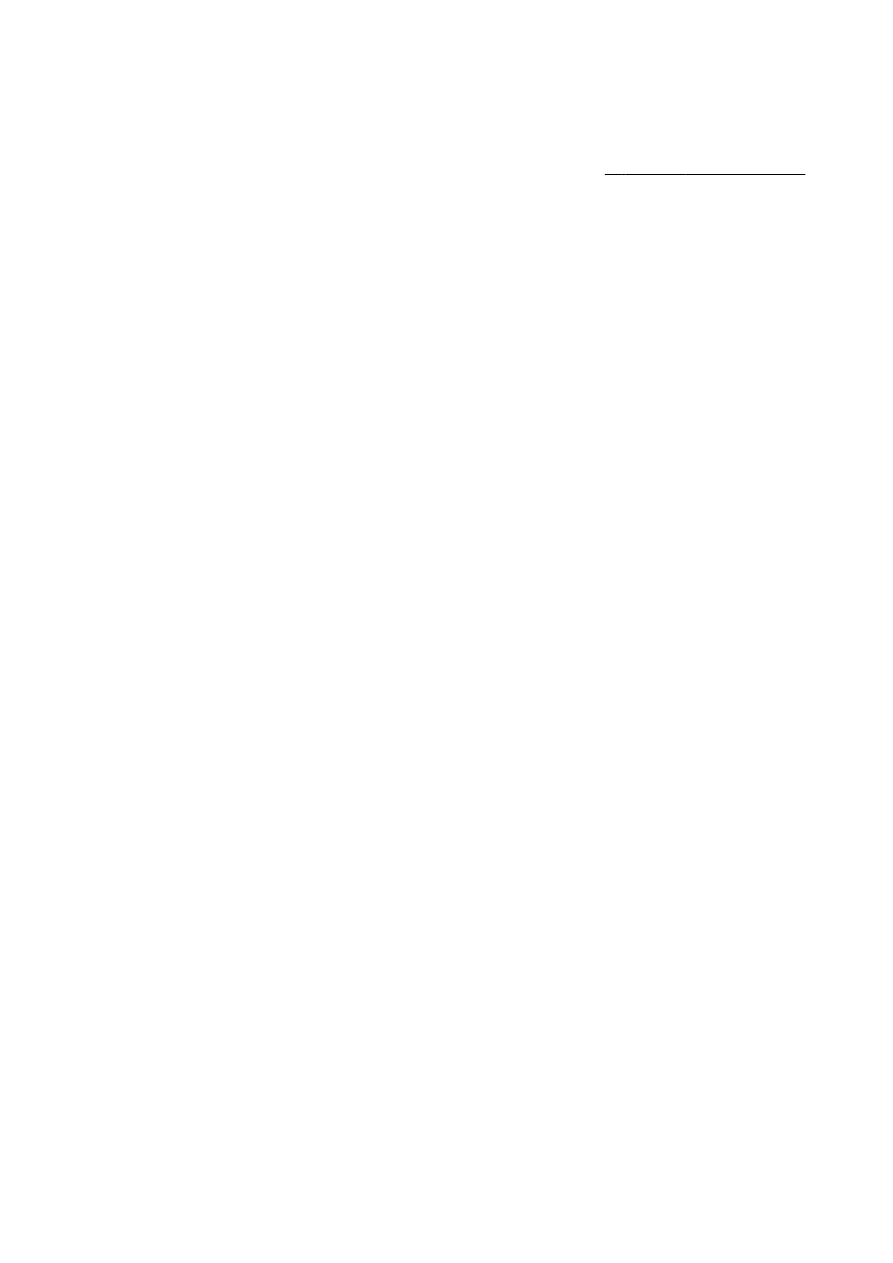
●
プリンターが用紙切れの状態で動作しようとしている場合、プリンターが用紙切れの状態で動作
した後に用紙を追加してください。プリンターが用紙をピックアップしようとしている最中に
用紙を追加しないでください。
●
プリンターが汚れていないことを確認します。詳細については、
35 ページのプリンターの保守
を参照してください。
166 第 10 章 問題の解決法
JAWW